Hoewel de meeste sociale mediabedrijven hun beveiliging met de dag verbeteren, bestaan er nog steeds risico's op accountverlies. Daarnaast denken sommige gebruikers na over manieren om hun accounts te verwijderen met behoud van hun posts en andere informatie. Het archiveren van hun berichten op het platform kan in dit soort gevallen het meest haalbare alternatief zijn. Maar het probleem zit hem in het gebrek aan duidelijkheid over hoe je Twitterberichten kunt archiveren.
De populairste en handigste manier om je berichten te archiveren is door een archief van je gegevens te downloaden. Twitter staat deze actie toe in de instellingen van een gebruiker. Daarnaast ondersteunen verschillende webapplicaties van derden deze activiteit ook. Tools zoals Twitter Archive Eraser helpen gebruikers niet alleen om tweets te archiveren, maar ook om tweets in bulk efficiënt te verwijderen, zodat ze volledige controle hebben over hun Twitter-geschiedenis. Het is gebruikers echter nog steeds niet duidelijk hoe deze tweetfunctie en deze webapplicaties werken. Daarom behandelen we in deze gids hoe je Twitterberichten archiveert en bespreken we meer over het onderwerp.

Inhoudsopgave
Wat is het Twitter-archief precies? Wat bevat dit bestand?
Ondanks de eindeloze discussies over het Twitter-archief, begrijpen veel gebruikers niet wat het is. Dit archief bevat alle gegevens van een gebruiker en informatie over zijn profiel op het sociale mediaplatform. Het sociale platform slaat de volledige gegevens van een gebruikersaccount op en bewaart deze totdat de gebruiker de gegevens opvraagt en ophaalt. Dit bestand biedt een van de nuttigste manieren als je op zoek bent naar hoe je Twitter-berichten kunt archiveren.
Het archief van iemands Twitter-account bevat zijn profielgegevens, adresboek, tweets, retweets, rechtstreekse berichten en momenten. Dit archief bevat ook mediabestanden, waaronder video's, afbeeldingen en GIF's die iemand op zijn profiel heeft gedeeld. In het archief kunnen gebruikers ook gegevens vinden over hun volgers en over de mensen die ze volgen. Dit archief bevat ook alle Twitter-lijsten van een gebruiker.
Omdat het zo handig is, is het archief vaak het meest gebruikte bestand wanneer mensen hun berichten willen opslaan. Twitter heeft echter geen direct beschikbaar archiefbestand voor gebruikers. In plaats daarvan moeten gebruikers hun archief aanvragen en wachten tot het systeem het bestand klaarmaakt. Wanneer het bestand klaar is, ontvangen gebruikers een melding dat het bestand klaar is om te downloaden.
Hoe uw Twitter-archief downloaden: Hoe Twitter-berichten archiveren voor offline gebruik
Het downloaden van je Twitter-archief is een van de belangrijkste manieren om tweets te archiveren voor offline toegang of toekomstig gebruik. Deze activiteit zorgt voor reservekopieën van de gegevens van gebruikers en bewaart ze voor snelle toegang en overweging. Voor een beter effect moet je begrijpen hoe je je Twitter-archief op de mobiele applicatie of de website van het platform kunt downloaden. Dus, hier lees je hoe je Twitter-berichten archiveert door je gegevens op meerdere apparaten te downloaden.

Hoe Twitter-posts archiveren door je archief te downloaden op de mobiele applicatie
De mobiele applicatie biedt een snelle en efficiënte manier om onderweg toegang te krijgen tot de sociale mediaservice. Toch biedt de mobiele app bijna alle functies van de webversie van het platform. Op dezelfde manier kunnen gebruikers hun Twitter-archieven opvragen en downloaden zonder zich in het zweet te werken. Nogmaals, het archief biedt een geldig antwoord aan diegenen met vragen over hoe Twitter posts te archiveren.
Hier zijn zes stappen om je archief op te slaan vanaf je mobiele apparaat:
- Start de Twitter-app op je Android- of iOS-toestel en log in op je account met je gegevens. De app plaatst je onmiddellijk op je startpagina.
- Klik vanaf je startpagina op het profielpictogram in de linkerbovenhoek van het scherm. De app opent een zijmenu.
- Scroll naar beneden in het menu en tik op "Instellingen en ondersteuning". Er verschijnt een mini-uitklapmenu.
- Tik op "Instellingen en privacy" en de app brengt je naar een nieuwe pagina met veel opties.
- Tik op de optie "Je account" en je accountinstellingen verschijnen meteen op een andere pagina.
- Tik op "Een archief van je Twitter-gegevens downloaden". De app leidt je door naar een nieuwe pagina waar je moet inloggen op een andere sessie en de aanvraag moet voltooien.
Na een paar dagen ontvang je een melding dat je archief klaar is om te downloaden. Om het op je computer op te slaan, ga je terug naar de pagina "Archief downloaden" en voltooi je de actie. Archieven op deze manier opslaan is een uitstekende manier als je zoekt naar hoe je Twitterberichten kunt archiveren.
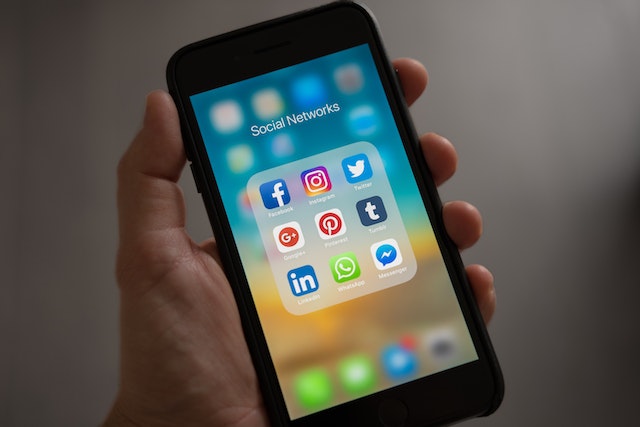
Hoe Twitter-posts archiveren door het Twitter-archief op een computerbrowser te downloaden
De webversie van Twitter bekijken op de browser van je pc is een uitstekende manier om je archief te downloaden. Hoewel de Twitter-website voornamelijk werkt zoals de mobiele applicatie, zijn er kleine verschillen in de lay-out. Toch is het een goede optie als je op zoek bent naar manieren om Twitterberichten te archiveren.
Hier wordt uitgelegd hoe je dit in zeven stappen op je browser kunt bereiken:
- Start een webbrowser op je computer, bij voorkeur Google Chrome, en laad de Twitter-website in een nieuw tabblad.
- Log in op je account met je inloggegevens. De website zal je doorverwijzen naar je homepage.
- Klik op de optie "Meer" linksonder op je startpagina. Er verschijnen een paar extra opties.
- Klik op "Instellingen en ondersteuning". Er verschijnt een snelkeuzemenu.
- Klik op "Instellingen en privacy". De website opent een nieuwe pagina met verschillende opties.
- Klik op de optie "Uw account" en er wordt een andere pagina geopend.
- Kies "Een archief van je gegevens downloaden", voer je gegevens opnieuw in en bevestig de aanvraag.
Na het voltooien van je aanvraag duurt het een paar dagen voordat je archief klaar is. Maar de wachttijd hangt uiteindelijk af van de grootte van je archiefbestand en je volume aan berichten en interacties. Nogmaals, als je primaire zorg is hoe je Twitterberichten kunt archiveren, dan is het downloaden van dit bestand een geldige optie.
Hoe Twitter-account archiveren: Hoe Twitter-posts en volledige gegevens archiveren
Om je Twitter-content te bewaren, is het soms relevant om al je accountgegevens te bewaren. Het archiveren van je account is een belangrijke manier om al je gebruikersgegevens te bewaren. Maar naast het downloaden van je Twitter-archief, zijn er nog andere manieren om een back-up van je gegevens te maken. De Wayback Machine en andere toepassingen van derden zijn nuttige hulpmiddelen voor deze activiteit. Dus hier lees je hoe je Twitter-accounts archiveert.

Hoe Twitter-posts en -accounts archiveren met de Wayback Machine
De Wayback Machine biedt een andere manier om tweets en andere Twitter-inhoud te archiveren. Hoewel het in een eenvoudig formaat werkt, is het een geldige optie. Je moet je Twitter-archief downloaden voordat je begint met hoe je Twitter-berichten archiveert met de Wayback Machine.
Hier zijn zes snelle stappen om dit te bereiken:
- Pak eerst de gezipte archiefmap uit die je hebt gedownload van je Twitter-account. Als je de map uitpakt, bewaar dan het bestand "tweets.js" dat je in de map "Data" krijgt.
- Ga vervolgens naar de Google Sheets Interface op de Wayback Machine's "Save Page Now" functie. Kies daar voor "Archiveer al je tweets met de Wayback Machine".
- Gebruik de Google Sheets Interface om het "tweets.js"-bestand te uploaden dat je uit de gegevensmap hebt gehaald.
- Het systeem zal het bestand verwerken voordat het je vraagt om een nieuw CSV-bestand te downloaden.
- Open een nieuw Google Sheets-bestand en importeer het gedownloade CSV-bestand.
- Ga terug naar de interface van Google Sheets en archiveer het nieuwe blad dat je hebt gemaakt.
Het archiveringsproces kan enkele uren of zelfs dagen in beslag nemen. Desalniettemin zal het Internet Archive je op de hoogte stellen wanneer het klaar is. Naast het archiveren van je tweets, kun je ook een archief aanvragen van de uitgaande links in je tweets.
Hoe Twitter-posts archiveren met volgersanalyse
Hoewel FollowersAnalysis in de eerste plaats een webtool is voor Twitter Analytics, is het ook handig voor het archiveren van Twitterberichten. Deze webtool biedt een verbeterde functionaliteit omdat het gebruikers in staat stelt om tweetarchieven van andere accounts dan hun eigen account te verkrijgen. Normaal gesproken is het doel van deze analysetool om gebruikers te helpen posts van andere accounts te vergelijken en de variabelen te begrijpen.
Nogmaals, je moet begrijpen hoe je Twitterberichten archiveert met de webapp om de functies ervan te maximaliseren. Dus, hier zijn zeven eenvoudige stappen om deze app te gebruiken:
- Ga eerst naar de FollowersAnalysis-website in de browser van uw mobiele telefoon of pc.
- Maak een account aan of log in op de website als je er al een hebt.
- Klik in het menu op "User Tweets Analysis & Data. De website brengt je naar een andere pagina waar een dialoogvenster je vraagt om je Twitter @[gebruikersnaam] in te voeren.
- Voer je gebruikersnaam in of de gebruikersnaam van een account waarvan je tweets wilt downloaden.
- Klik op Enter en voeg het rapport toe aan uw winkelwagen op FollowersAnalysis.
- Ga terug naar je winkelwagen en klik op de knop "Bestelling plaatsen".
Nadat je de betaling hebt voltooid en de bestelling hebt geplaatst, zal de website het genereren van het archief starten. Wanneer het bestand klaar is, stuurt de website je een e-mail met verdere instructies om het bestand op te slaan.

Hoe Twitter-archief verwijderen: Twitter-posts uit je account verwijderen
Je Twitter-archief downloaden is één ding, het verwijderen is iets anders. Je archief verwijderen houdt simpelweg in dat je de tweets en andere gebruikersinformatie van je profiel verwijdert. Er is echter onduidelijkheid over hoe je het Twitter-archief verwijdert. Welnu, verschillende toepassingen van derden helpen bij het proces. Hier zijn de nuttigste:
Hoe verwijder je een Twitter-archief met de Twitter Archive Eraser?
Twitter Archive Eraser, een toepassing van derden, is een handig hulpmiddel voor het verwijderen van archieven van het sociale mediaplatform. De app kan enkele zeer specifieke tweetverwijderingsbewerkingen uitvoeren uit je Twitter-archief. Hier zijn zes stappen om deze app te gebruiken:
- Download en installeer eerst het programma Twitter Archive Eraser op je Mac of Windows-pc.
- Klik vervolgens op "sign-in" om je aan te melden bij de app door je Twitter-account te verifiëren.
- Klik na het aanmelden op de optie "Tweets verwijderen" op het scherm.
- Klik op "Archief laden", kies het archiefbestand uit je bestandsmap en upload het. De toepassing toont een lijst met datums met twee categorieën, jaren en maanden.
- Kies de maanden waaruit je tweets wilt verwijderen en klik op de knop "Volgende". De app toont je een ander venster met alle tweets in de door jou geselecteerde categorie.
- Klik op de knop "Geselecteerde tweets verwijderen" onderaan het scherm. De app zal het proces starten en binnenkort voltooien.
Deze webapplicatie is een van de populairste apps voor het opschonen van gebruikersarchieven op Twitter. Dit komt door de cruciale noodzaak om foutieve tweets te verwijderen. Het is echter ook belangrijk om te begrijpen hoe je Twitterberichten archiveert.
Hoe Twitter-archieven verwijderen met TweetEraser
TweetEraser is een andere efficiënte webtool voor het verwijderen van je Twitter-archief. Het voert andere acties uit naast het verwijderen van het archief. De webtool werkt eenvoudig. Hier zijn vijf stappen voor het verwijderen van het archief met deze website:
- Bezoek eerst de TweetEraser website en meld je aan met je Twitter account. Ook hier maakt het web gebruik van de beveiligde enterprise partner login.
- Upload vervolgens je Twitter-archiefbestand en verwerk het.
- Kies de bulk tweets die je wilt verwijderen. Je kunt al je tweets kiezen om het hele archief te wissen.
TweetEraser biedt plannen die beginnen bij $2,91 en eindigen bij $3,66. Deze plannen bieden verschillende limieten voor het verwijderen van tweets. Met het hoogste plan kunnen gebruikers tot 3.200 tweets per maand verwijderen. Met het gratis plan kunnen gebruikers tot 50 tweets per week verwijderen. Begrijpen hoe je Twitterberichten archiveert is essentieel, maar je archieven verwijderen met deze tool kan ook nodig zijn.
Omdat gebruikers na verloop van tijd veel blunders maken bij het delen van tweets, is het soms nodig om foutieve tweets in bulk te verwijderen. Twitter heeft echter geen functie waarmee je dit kunt doen, tenzij je tweets één voor één wilt verwijderen. Naast de bovenstaande tools biedt TweetDelete een vrij effectieve manier om deze activiteit zonder veel moeite uit te voeren.
TweetDelete is een eenvoudige, gebruiksvriendelijke webapplicatie die tweets in bulk filtert en verwijdert. Deze toepassing importeert en verwerkt de archiefbestanden en verwijdert tweets in eenvoudige stappen. De webtool verspreidt ook geen promotionele inhoud op de tijdlijnen van gebruikers. Begin dus vandaag nog met het opschonen en filteren van je Twitter-tijdlijn!










